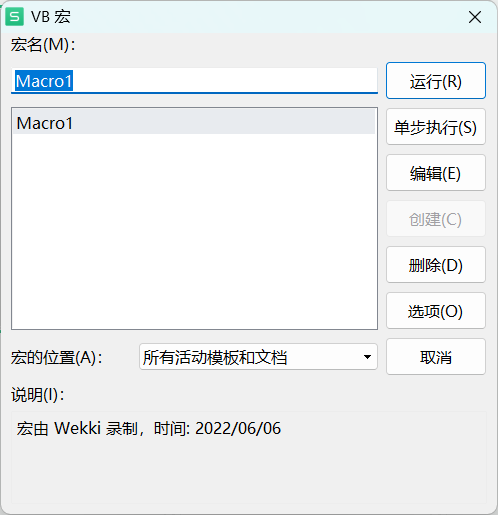如何在Windows上安装和更新Office
安装Office
在Windows上安装Office的步骤如下:
访问Microsoft官网:首先,访问[Microsoft官网](***,点击“立即购买”或“开始免费试用”按钮。
选择Office版本:根据个人需求,选择合适的Office版本。例如,Office 365或Office 2021。
下载安装程序:选择好版本后,点击“立即购买”或“开始免费试用”按钮,下载相应的安装程序。
运行安装程序:下载完成后,双击安装程序,按照提示进行安装。
激活Office:安装完成后,可能需要输入产品密钥或通过Microsoft账户进行激活。
完成安装:激活成功后,Office就成功安装在你的Windows系统上了。
更新Office
更新Office的步骤如下:
打开Office应用:打开任意一个Office应用,例如Word、Excel或PowerPoint。
检查更新:在应用界面中,点击“文件”菜单,选择“账户”,然后点击“更新选项”。
检查更新:在“更新选项”界面中,点击“立即更新”按钮,Office将自动检查是否有更新。
下载并安装更新:如果有更新,Office将自动下载并安装更新。安装完成后,可能需要重启Office应用。
检查更新状态:更新完成后,可以在“更新选项”界面中查看更新状态。
定期检查更新:为了确保Office保持最新状态,建议定期检查更新。
以上就是在Windows上安装和更新Office的步骤。如果你在安装或更新过程中遇到问题,可以访问Microsoft官网或联系Microsoft客服获取帮助。